Androidから連絡先をエクスポートする方法 - Tenorshare
連絡先は、間違いなく、最も多い私たちのAndroidデバイスに含まれている著名なデータ。バックアップを取ったり、新しいデバイスに転送したりするために、Androidで連絡先をエクスポートする必要があります。今、あなたはAndroid上で連絡先をエクスポートする方法を疑問に思っているなら、あなたは正しい場所に到達しました。今日は、連絡先をSIMカード、USBストレージ、Google、または新しいデバイスにエクスポートする方法を認識させるために、この投稿にpingを送信します。探検しましょう。
1. SIMカードにAndroidの連絡先をエクスポートする
あなたが連絡先をエクスポートする方法を疑問に思っている場合あなたのSIMカードにそれから心配することは何もありません。それはあなたのモバイルデバイスやWhatsApp、または他のソーシャルメディアの連絡先であれ、あなたは簡単にあなたのSIMカードにそれらを移動することができます。
これがクイックガイドです -
- まず第一に、あなたのAndroid携帯電話上で/電源「連絡先」>「その他」>「インポート/エクスポート」>「SIMへのエクスポート」。
- 今、あなたはあなたがエクスポートしたい連絡先のソースを選択する必要があります、この場合あなたの携帯電話はソースです。だから、 "電話"タブを押して、目的の連絡先を選択してください。

- すべての連絡先をエクスポートする場合は、[すべて選択]> [エクスポート]の順にクリックします。
- 連絡先の数によっては、しばらく待つ必要があります。連絡先はSIMカードにエクスポートされます。
注:デュアルSIMモバイルを使用している場合は、連絡先をエクスポートする先のSIMについて言及する必要があります。
2. USBストレージに連絡先をエクスポートする
Androidの連絡先をUSBストレージにエクスポートすることもできます。それはあなたがかなり簡単に別のデバイスに連絡先を移動するのを助けます。
これはどうですか -
- あなたのAndroid携帯では、「連絡先」>「メニュー」または「その他」ボタン>「インポート/エクスポート」に行きます。
- 次の画面で「ストレージにエクスポート」>「SDカードにエクスポート」/「USBストレージにエクスポート」>「すべて選択」の順にタップします。

- "エクスポート"を押すとあなたの連絡先はvCardとしてあなたのSDカードに保存されます。あなたはそれを新しい電話に接続し、そこで連絡先を得ることができます。
3. Androidの連絡先をGoogleにエクスポートする方法
これは、Android携帯から連絡先をエクスポートする別の方法です。つまり、連絡先をGoogleアカウントに送信します。
これはどうですか -
- あなたのAndroid携帯電話で「連絡先」アプリを起動し、「メニュー」/「その他」ボタンをクリックしてください。
- 「ストレージへのエクスポート」の下の「インポート/エクスポート」>「SDカードへのエクスポート」/「USBストレージへのエクスポート」を押します。 vCardはあなたのSDカードに保存されます、名前に注意してください。コンピュータにvCardファイルをコピーします。

- 今、あなたのコンピュータで同じGmailアカウントにログインします> "連絡先"> "その他"> "インポート…"。
- [ファイルの選択]をクリックして、ここでその特定のvCardファイルを選択し、[インポート]を押します。ファイルからのすべての連絡先はあなたのGoogleアカウントに同期されます。

4.お勧め:Android携帯電話で削除された連絡先を回復する方法
連絡先をエクスポートすることをお勧めする最も効果的なプロセスは、 Android用Tenorshare UltData (Androidのデータ復旧)。 このツールは、連絡先、削除または失われたビデオ、メッセージ、写真などを回復します。その高い回復率のために、ツールは市場のかなりの部分を捕らえました。 MacとWindowsの両方のデバイスと互換性があるため、ほとんどのAndroidメーカーとモデルもサポートしています。上記の機能とは別に、それはまた選択的にあなたのAndroid携帯電話から個々の連絡先やファイルをプレビューして回復することができます。
Android用Tenorshare UltDataのステップバイステップガイドをご覧ください(Android Data Recover) -
ステップ1:お使いのPCにダウンロードした後、Androidのデータ復旧用Tenorshare UltDataをインストールします。 AndroidをUSBケーブルでPCと接続します。その後ソフトウェアを起動します。
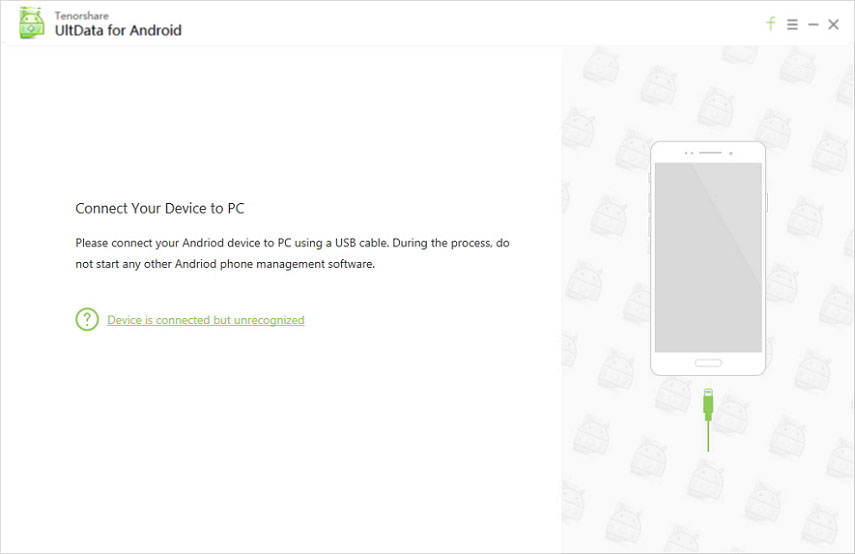
ステップ2: USBデバッグを許可すると、ソフトウェアがAndroidデバイスを検出して画面に表示します。チェックボックスをオンにして、回復する特定のデータタイプを選択します。ここで「連絡先」を選択し、続いて「次へ」ボタンをクリックしてください。
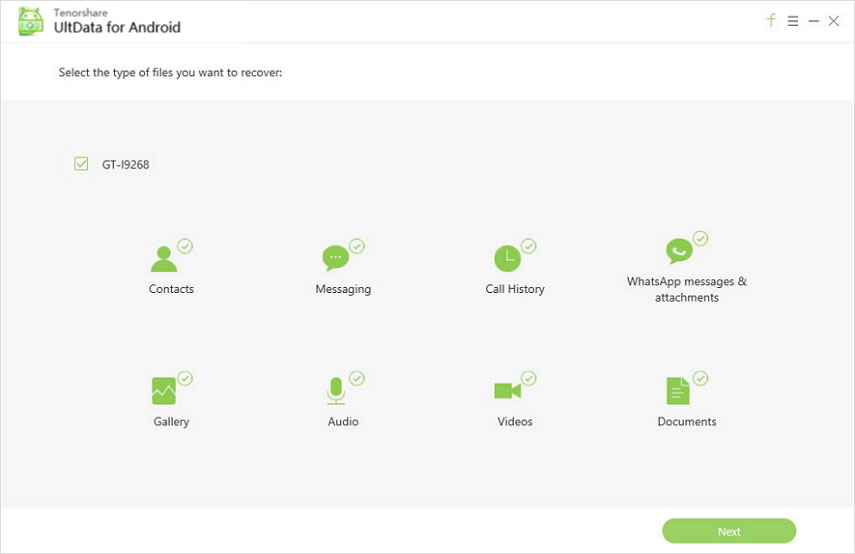
ステップ3: ファイルリストをプレビューしてから、回復プロセスを開始します。復元したい連絡先を選択してから、右下隅から[復元]タブをクリックします。今、ファイルの種類(あなたがExcelファイルに連絡先をエクスポートしたい場合は.xls)を選択し、次に「保存」をタップします。

ステップ4:連絡先ファイルがあなたのPCに保存されたら、Android携帯電話を外して、あなたの新しいAndroid携帯電話を接続してください。今すぐ連絡先を復元できます。
結論
上記の記事から、Tenorshareが見つかりました。Android用のUltData(Androidのデータ復旧)は、あなたのAndroid携帯から連絡先をエクスポートするための究極の方法です。さらに、読み取り専用プログラムなので、他のさまざまな種類のデータを安全に転送することもできます。あなたはほとんどこのソフトウェアでデータが危険にさらされる危険を冒すことはありません。









